User Manual (ver.1.00)
Table Of Contents
- Básico
- 1. Introducción
- 2. Descripción general de los menús y configuración básica
- 3. Mantenimiento
- Pedido de suministros y accesorios
- Consumibles disponibles
- Accesorios disponibles
- Piezas de mantenimiento disponibles
- Almacenamiento del cartucho de tóner
- Distribución del tóner
- Sustitución del cartucho de tóner
- Sustitución del contenedor de tóner residual
- Instalación de accesorios
- Control de la duración de los suministros
- Ajuste de la alerta de tóner bajo
- Limpieza de la impresora
- Consejos para mover y guardar el dispositivo
- 4. Solución de problemas
- 5. Apéndice
- Avanzado
- 1. Instalación del software
- 2. Utilización de una impresora c onectada en red
- 3. Menús de configuración útiles
- 4. Funciones especiales
- Ajuste de altitud
- Almacenamiento de direcciones de correo electrónico
- Introducción de varios caracteres
- Configuración de la agenda de fax
- Registrar usuarios autorizados
- Funciones de impresión
- Funciones de digitalización
- Funciones de fax
- Uso de funciones de carpeta compartida
- Utilización de funciones del dispositivo opcionales
- 5. Herramientas de gestión útiles
- Acceder a las herramientas de administración
- Easy Capture Manager
- Samsung Easy Color Manager
- Samsung AnyWeb Print
- Easy Eco Driver
- Uso de SyncThru™ Web Service
- Uso de Samsung Easy Document Creator
- Uso de Samsung Easy Printer Manager
- Uso de Estado de la impresora Samsung
- Utilización de Samsung Printer Experience
- 6. Solución de problemas
- Contact SAMSUNG worldwide
- Glosario
- Índice
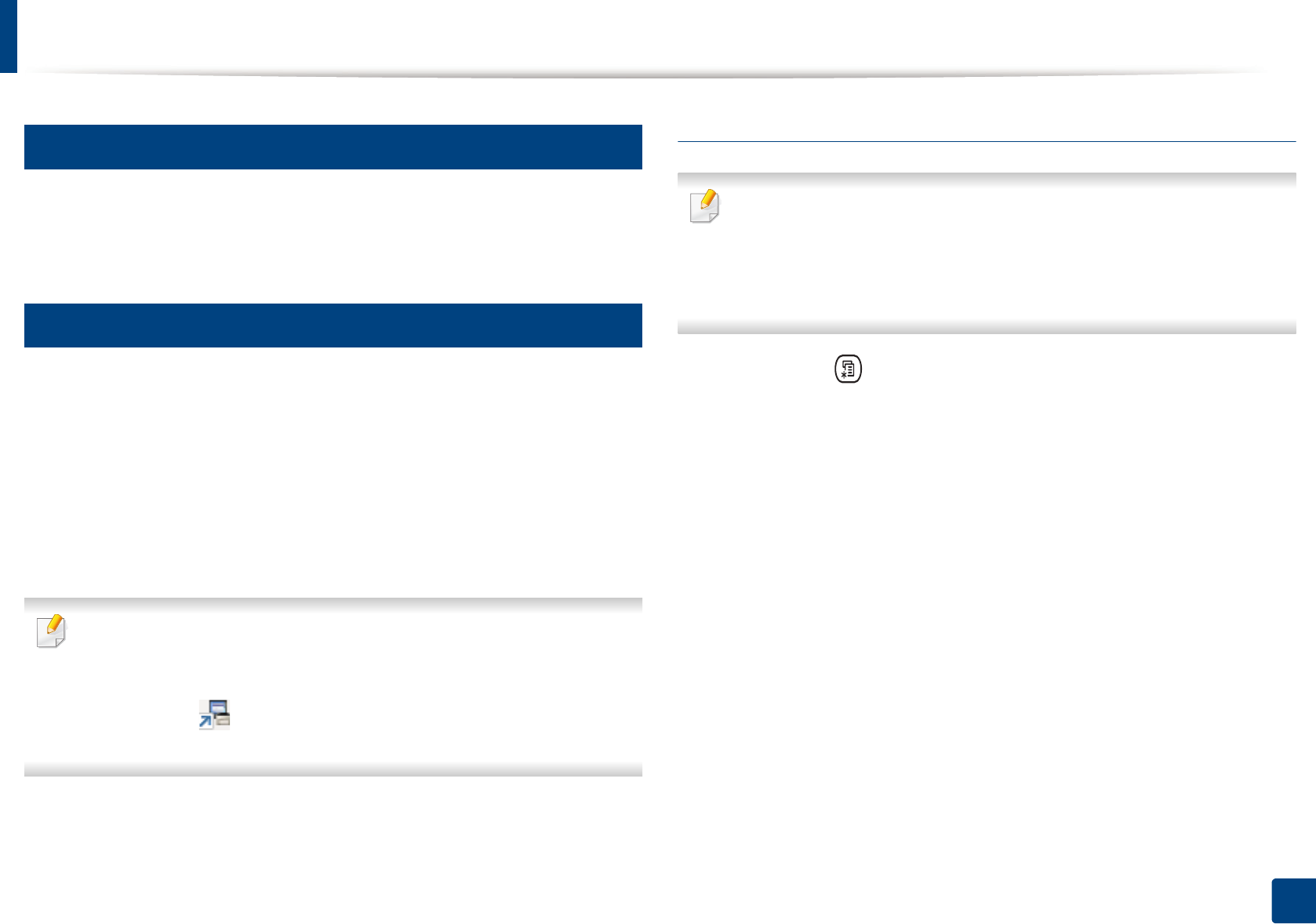
Impresión básica
77
2. Descripción general de los menús y configuración básica
13
Uso de la Ayuda
Haga clic en la opción que desea conocer en la ventana Preferencias de
impresión y pulse F1 en su teclado.
14
Impresión Eco
La función Eco reduce el consumo de tóner y el uso de papel. La función
Eco le permite ahorrar recursos de impresión y conseguir imprimir de forma
respetuosa con el medio ambiente.
Si pulsa el botón Eco desde el panel de control se habilitará el modo eco.
La configuración predeterminada del modo Eco es a doble cara (solo CLX-
626x series), varias páginas por cara (2 páginas por hoja), saltar páginas
en blanco.
Puede definir el valor de altitud desde la opción Ajustes del
dispositivo del programa Samsung Easy Printer Manager.
• Si es usuario de Windows o Mac, diríjase a Samsung Easy Printer
Manager > (Cambiar a modo avanzado) > Ajustes del
dispositivo, consulte “Ajustes del dispositivo” en la página 381.
Ajuste del modo Eco en el panel de control
• El acceso a los menús puede diferir en función del modelo (consulte
“Acceso al menú” en la página 40 o “Descripción general del panel
de control” en la página 30).
• Es posible que sea necesario pulsar OK para navegar a los menús
de nivel inferior para algunos modelos.
1
Seleccione (Menú) > Conf. sistema > Configuración del
equipo > Configuración Eco en el panel de control.
O pulse Eco en el panel de control.
O seleccione Eco > Configuración > Sig. en la pantalla táctil.
2
Seleccione la opción que desee y pulse OK.
• Modo predeterminado: Seleccione esta opción para activar o
desactivar el modo eco.
- Desactivado: desactiva el modo eco.
- Activado: activa el modo eco.










